- ВиндовсЗдраво није доступан на овом уређају је уобичајена грешка повезан са проблемима у вези са биометријском методом пријаве за Виндовс.
- Ова функција је изузетно корисна, па погледајте наша решења у овом водичу да бисте решили проблем.
- За додатну помоћ у вези са другим Виндовс проблемима обратите се нашем Виндовс 10 Хуб.
- Наше Одељак за решавање техничких проблема је право место за проналажење решења за рачунарске проблеме.
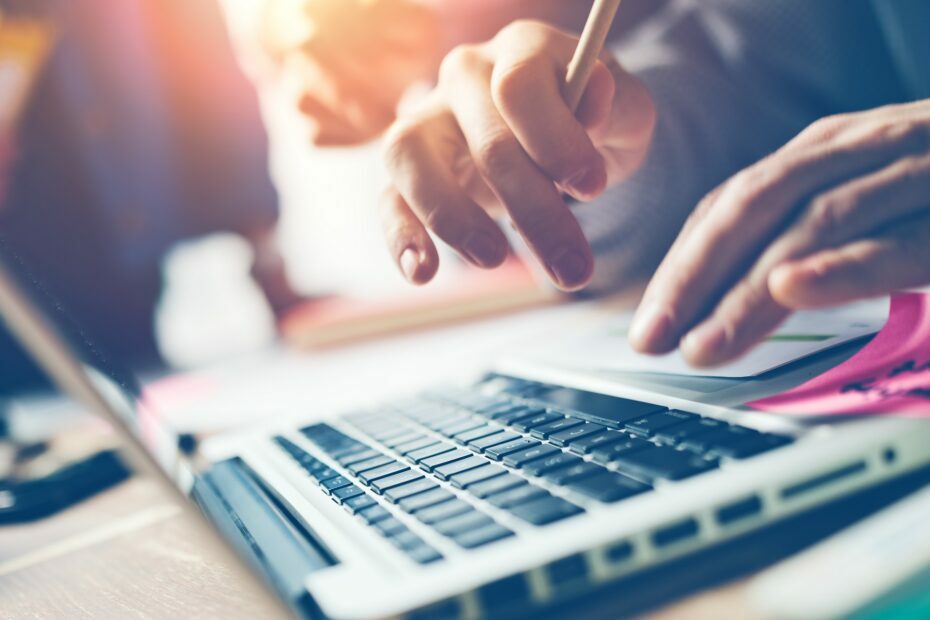
Овај софтвер ће одржавати и покретати управљачке програме, чиме ће се заштитити од уобичајених рачунарских грешака и квара хардвера. Проверите све своје управљачке програме у 3 једноставна корака:
- Преузмите ДриверФик (верификована датотека за преузимање).
- Кликните Покрените скенирање да бисте пронашли све проблематичне управљачке програме.
- Кликните Ажурирај управљачке програме да бисте добили нове верзије и избегли кварове у систему.
- ДриверФик је преузео 0 читаоци овог месеца.
Виндовс Хелло није доступан на овом уређају
је уобичајена грешка коју је издао Виндовс 10 систем. Многи корисници тренутно пријављују овај квар, па ћемо зато у овом упутству покушати да пронађемо лако решење.Као што ћете видети, постоји неколико решења која се могу применити у овом случају и, као и обично, све је објашњено и детаљно описано у нашим наменским смерницама.
Виндовс Хелло је сјајна функција која се може користити на Виндовс 10 рачунарима, таблетима или бележницама, а можете и користите га у сигурном режиму.
Међутим, може се подесити само на одређеним уређајима, у зависности од хардверске конфигурације - Виндовс Хелло уводи безбедносну / пријавну алтернативу класичној секвенци лозинке / пин кода.
Убрзо, са омогућеним и исправним радом Виндовс Хелло, можете се пријавити на свој Виндовс 10 систем уз помоћ вашег скенер отиска прста, или помоћу скенера ириса.
Наравно, рачунар мора да има веб камеру заједно са функцијом скенера ириса или скенера отиска прста.
Поред тога, ако сте већ инсталирали Виндовс 10, можете да користите функцију Виндовс Хелло за апликације и веб локације - тако да можете лако довршити различите процесе пријављивања без обзира на то које веб локације покушавате приступ.
Шта могу да урадим ако Виндовс Хелло није доступан на овом уређају?
1. Ажурирајте управљачке програме
- притисните Тастери тастатуре Вин + Кс и кликните на Менаџер уређаја са приказане листе.
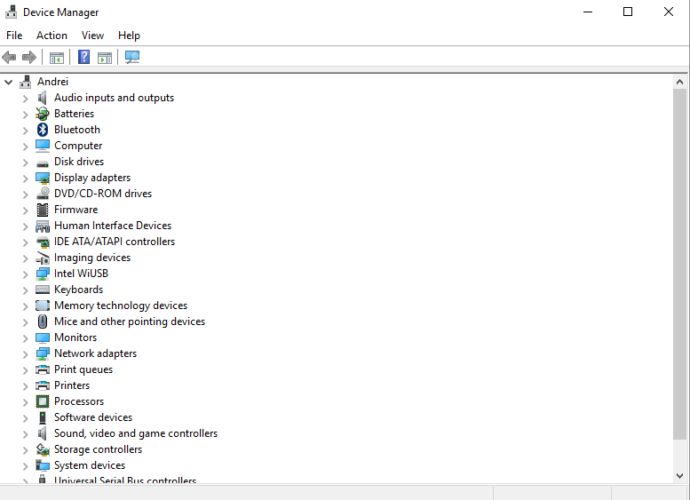
-
Кликните на Потражите хардверске промене.

- Проширите Биометријски уређаји одељак.
- Кликните на ажурирање.
- Можете и да изаберете Врати се назад како бисте користили претходну верзију управљачког програма и видели да ли то функционише.
- Такође можете покушати да избришете управљачки програм и поново га инсталирате.
Аутоматски ажурирај управљачке програме
Ручна инсталација управљачких програма укључује ризик од оштећења система преузимањем и инсталирањем погрешне верзије управљачког програма. Стога препоручујемо аутоматско ажурирање управљачких програма помоћу наменског алата.
Топло препоручујемо ДриверФик,јер је тренутно најбољи алат за овај задатак. Ево како можете врло лако да ажурирате управљачке програме:
- Преузети и инсталирати ДриверФик
- Када га покренете, аутоматски ће започети скенирање рачунара у потрази за новим управљачким програмима или проблемима са тренутним.

- Сада само треба да изаберете управљачке програме које желите да инсталирате или ажурирате. Или једноставно притисните дугме Ажурирај све. ТАКО је једноставно!

Ово решење је толико једноставно да изгледа превише добро да би било истинито, али је успело за толико корисника да би била штета не испробати га.

ДриверФик
Помоћу ове невероватне алатке можете ажурирати управљачке програме за Виндовс 10 са само два клика. ДриверФик такође поправља све неисправне управљачке програме!
Посетите сајт
2. Уверите се да је на вашем уређају инсталирано најновије ажурирање система Виндовс
- притисните Вин + И тастери на тастатури како би их понели Поставке система Виндовс.
-
Кликните на Ажурирање и сигурност.

- Кликните на Провери ажурирања опција.
- Па, покрените ову операцију скенирања и ако се од вас затраже нека ажурирања, примените их.
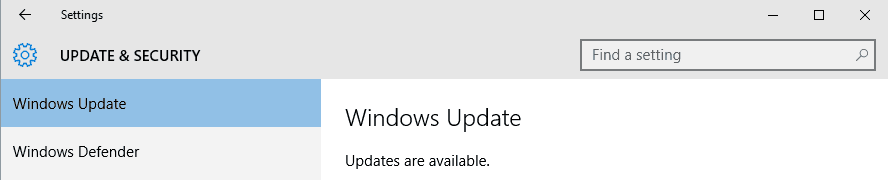
- Поново покрените рачунар и проверите да ли је враћена функција Виндовс Хелло.
3. Омогућите опцију Дозволи употребу биометријских података
- Притисните тастере тастатуре Вин + Р и у прозору Рун покрените тип гпедит.мсц; притисните У реду по завршетку.

- Од Уређивач смерница локалне групе треба да се крећете према Цомпутер Цонфигуратион, онда идите у Административни предлошци и Виндовс компоненте (цдовршите овај корак кроз лево поље главног прозора).
- Потражите Дозволите употребу биометрије карактеристика која се налази на десној страни главног окна.
- Доубле-кликни на опцију.
- Изаберите Омогућено а затим кликните У реду и Применити.
- Поново покрените Виндовс 10 систем.
Надамо се да ће сада све функционисати како би требало. То су била решења која се могу применити када се бавите Виндовс Хелло није доступан на овом уређају грешка.
Можете нам рећи како је функционисао поступак решавања проблема помоћу одељка за коментаре испод.


